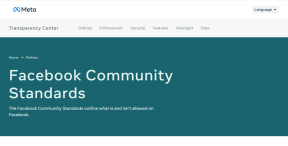Ezvidを使用してWindowsの写真から高品質のビデオスライドショーを作成する
その他 / / December 02, 2021
マルチメディアは私たちの周りにあります。 クリエイティブ志向の人もそうでない人も、YouTubeをまとめたいと思っています。 ビデオと写真のスライドショー. 障害となるのは通常、Adobe Premiere、Camtasia、Wondershareなどの一部のツールの複雑さ(そしてもちろんコスト)です。 Windowsムービーメーカー 長い間、初心者にとって頼りになるツールでした。 NS 作り直されたWindowsLiveムービーメーカー、無料のWindows Liveダウンロードで利用できるのは、初心者が検討できるツールの1つです。
しかし、Windows用の代替の無料のビデオメーカーとスライドショークリエーターを探しているなら、それ以上探す必要はありません。 エズビッド.
なめらかで、速く、そして無料

ゲーマーは、画面キャプチャやビデオゲームプレイのアップロードにEzvidを頻繁に使用します。 Ezvidは、YouTubeへの手間のかからないアップロード用に特別に設計されており、YouTubeの仕様に一致する720pHD形式でもアップロードできます。 インターフェースを見ると、Ezvidは、子供(YouTubeの今後の人口統計)でも1、2分以内に把握できる使いやすさで設計されていることがわかります。 5分以内にEzvidビデオを作成できます。
インストーラーは1.10MBのダウンロードで、Ezvidはインストール後に127MBを使用します。 Ezvidを登録して使用する必要はありません。 インストール後すぐに実行して、創造性を発揮させてください。
ビデオスライドショーにEzvidを使用する

Ezvidの使用を開始する簡単な方法の1つは、写真からビデオスライドショーを作成することです。 Ezvidにはスクリーンキャプチャ機能がありません(次のバージョンで約束されています)ので、Ezvidに静止画像を試してみてください。 Ezvidを使用する方法の1つは、休暇の写真、結婚、または PowerPointプレゼンテーションをビデオに変える YouTubeの誰でも簡単に見ることができます。
Ezvidの主な機能は、ランディングページ自体の7つのビデオで説明されています。 しかし、簡単に言うと、このプロセスは次のとおりです。
1. ビデオスライドショーに使用する画像(静止画像とビデオ)をフォルダーからタイムラインにドラッグします。 また、使用することができます
写真やビデオを追加する ボタンをクリックしてフォルダを参照し、Ezvidに含めます。 Ezvidは、さまざまな画像(PNG、JPEG、およびBMP)およびビデオ形式(たとえば、フラップ、Camtasia、Hypercamなどのソフトウェアからのゲームプレイビデオ)を受け入れます。2. タイムライン上の画像をドラッグして、各スライドの長さを変更できます。
3. スライドショーにテキストを追加できます。デザインフォントを選択し、ドロップダウンからテキストと背景色をフォーマットします。 スライドショーのどこにでも、メディアの間にテキストを挿入できます。

4. ユーザーはコンピューターのマイクを介して自分の声を録音し、ビデオで再生できます。 Ezvidは、バックグラウンドサウンドエフェクトとして、AalborgSoundtracksの40を超えるYouTubeの合法的な音楽トラックと009SoundSystemのライブラリを提供しています。 タイムラインに挿入する前に、マウスオーバーで音楽をプレビューできます。

5. タイトル、説明、キーワード、およびカテゴリは、EzvidスライドショーをYouTubeに対応させるための仕上げの一部です。
あとはクリックするだけです YouTubeにアップロード ボタン。
まとめ
EzvidはYouTubeとうまく同期します。 YouTubeのほとんどのユーザーに同じ制限が存在するため、10分を超えて動画をアップロードすることはできません。 著作権の問題で自分のサウンドトラックを含めることができないなど、いくつかの制限があります。 また、ビデオスライドショーをローカルに保存したり、別の形式でエクスポートしたりすることもできません。
Ezvidは、すばやく簡単なYouTubeビデオスライドショーパッケージャーになることを目的としています。 それはあなたのために成功しますか? ダウンロード Ezvid(ver。 0.7.5.1) 教えてください。